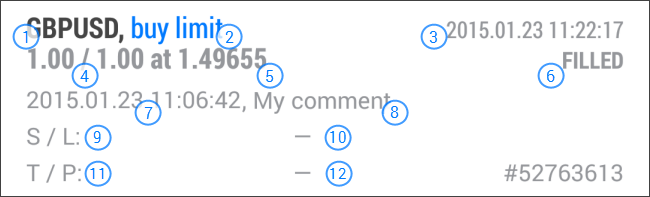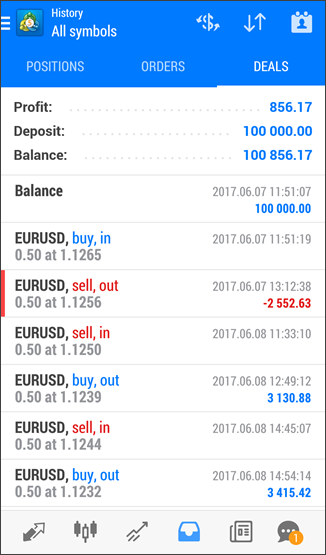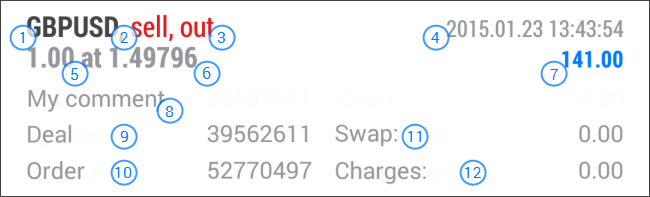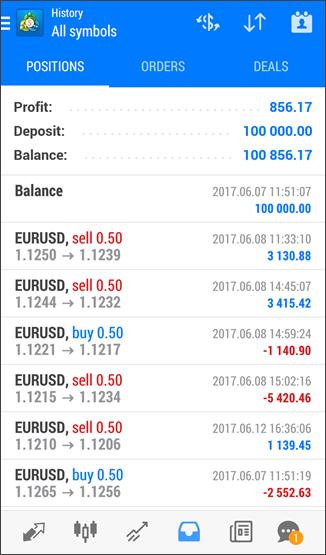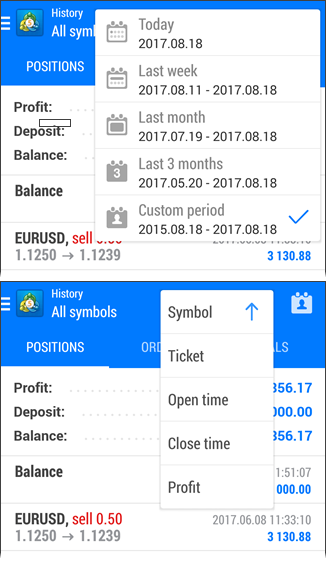Historial
Esta pestaña permite revisar el historial de operaciones comerciales realizadas en la cuenta. Para pasar a esta pestaña, use el panel lateral de la aplicación, que se abre con un botón . .
Existen tres modos de revisar las operaciones: Órdenes, Transacciones y Posiciones. En la parte inferior de la pestaña se puede cambiar de un modo a otro.
Órdenes #
La información sumaria sobre las órdenes se muestra en la parte de arriba: el número total de las órdenes, el número de las órdenes completadas y canceladas.
Por defecto, aquí se muestra sólo la información breve sobre cada orden. Para ver la información más detallada, pinche una vez en la línea de la orden.
|

|
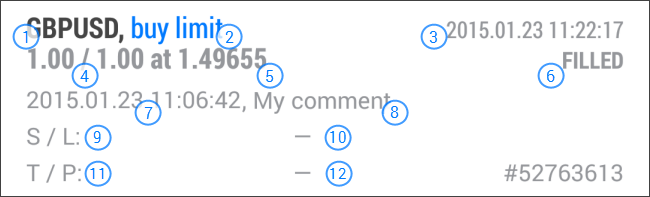
- Símbolo – instrumento financiero para el que se ha colocada la orden;
- Tipo – tipo de la orden: "Buy", "Sell", "Sell Stop", "Sell Limit", "Buy Stop", "Buy Limit", "Buy Stop Limit" o "Sell Stop Limit";
- Tiempo de colocación – fecha/hora cuando el trader ha colocado la orden. Esta entrada se muestra en forma de AAAA.MM.DD HH:MM (año, mes, día hora:minuto);
- Volumen – volumen solicitado en la orden (en lotes o unidades). El volumen mínimo y el paso de su cambio es limitado por la empresa de corretaje, mientras que el máximo depende del monto del depósito;
- Precio – precio indicado en la orden por el que es necesario realizar la operación comercial;
- Estado – resultado de colocación de la orden: "Completada" (filled), "Parcial" (partially), "Cancelada" (canceled), etc.
- Tiempo de ejecución – fecha/hora de ejecución de la orden. Esta entrada se muestra en forma de AAAA.MM.DD HH:MM (año, mes, día hora:minuto);
- Comentario – comentario sobre la orden. Usted puede poner un comentario sólo durante la colocación de la orden desde la versión de la plataforma MetaTrader 5 para PC. No se podrá cambiar el comentario durante la modificación de la orden. Además, la empresa de corretaje también puede hacer comentarios sobre una operación comercial. Si la orden se ha ejecutado por la activación de Stop Loss o Take Profit, automáticamente se pone un comentario como [sl precio] o [tp precio];
- Orden – número del ticket (número único) de la operación comercial.
- S/L – nivel de la orden Stop Loss colocada. Si la posición de trading se ha cerrado por Stop Loss, la orden se pondrá en rojo. Si la orden no ha sido colocada, en este campo se muestra el valor cero;
- T/P – nivel de la orden Take Profit colocada. Si la posición de trading se ha cerrado por Take Profit, la orden se pondrá en verde. Si la orden no ha sido colocada, en este campo se muestra el valor cero.
|
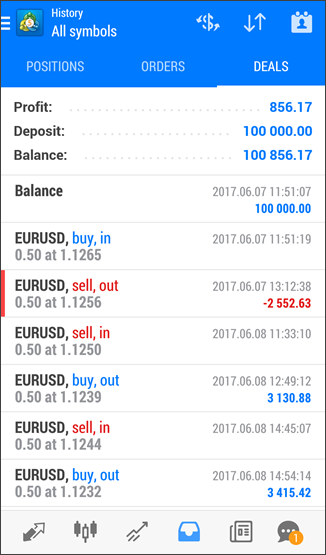
|
Transacciones #
En la parte superior se representa el resultado de la ejecución de las transacciones en el periodo seleccionado:
- Depósito – suma de los ingresos/retiradas.
- Beneficio – suma de los beneficios/pérdidas de las transacciones en el periodo seleccionado (no se incluyen permutas financieras ni comisiones).
- Swap – cuantía de los swaps ingresados/cobrados.
- Comisión – cuantía de las comisiones cobradas por la ejecución de transacciones.
- Balance – balance total de las operaciones ejecutadas en el periodo seleccionado.
Por defecto, aquí se muestra sólo la información sumaria sobre cada transacción. Para ver la información más detallada, pinche una vez en la línea de la transacción.
|
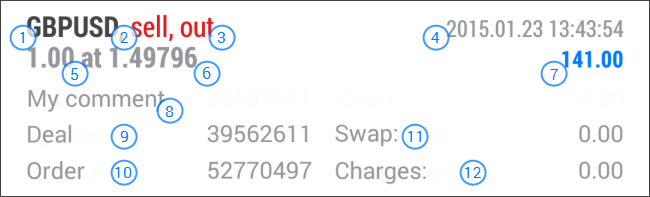
- Símbolo – instrumento financiero con el que se ha realizado la transacción;
- Tipo – tipo de operación comercial: "Buy" – transacción de compra, "Sell" – transacción de venta, "Balance" – operación de balance;
- Dirección – dirección de la transacción respecto a la posición actual para un símbolo: entrada ("in"), salida ("out") o giro ("in/out");
- Tiempo – fecha/hora de ejecución de la transacción. Esta entrada se muestra en forma de AAAA.MM.DD HH:MM (año, mes, día hora:minuto);
- Volumen – volumen de la transacción realizada (en lotes o unidades);
- Precio – precio por el que ha sido realizada la transacción;
- Beneficio – resultado financiero de la salida de la posición. En las transacciones de entrada el beneficio se muestra igual a cero.
- Comentario – comentario sobre la transacción. Usted puede poner un comentario sólo durante la colocación de la orden desde la versión de la plataforma MetaTrader 5 para PC. No se podrá cambiar el comentario durante la modificación de la orden. Además, la empresa de corretaje también puede hacer comentarios sobre una operación comercial. Si la transacción se ha ejecutado por la activación de Stop Loss o Take Profit, automáticamente se pone un comentario como [sl precio] o [tp precio];
- Transacción – número del ticket (número único) de la transacción;
- Orden – número del ticket (número único) de la orden por la que ha sido realizada la transacción. A una orden le pueden corresponder varias transacciones, si el volumen necesario especificado en la orden no ha sido cubierto por una oferta del mercado;
- Swap – tamaño del swap.
- Comisión – comisión por realizar la transacción.
- Recopilación – tipo separado de comisión cobrada de las transacciones por parte de un bróker.
Si la transacción se ha ejecutado por la activación de Stop Loss, entonces se colorea en rojo. Si se activa Take Profit, la transacción se pone en verde.
|
|
Posiciones #
La plataforma recopila los datos de las transacciones relacionadas con una posición (apertura, crecimiento, cierre parcial y total) y agrupa estos datos en una única entrada, donde se puede ver:
- La hora de apertura y cierre de la posición, definidas por la primera y la última transacción, respectivamente
- El volumen de la posición; si la posición está parcialmente cerrada, se muestra el volumen cerrado y el volumen original
- El precio de apertura medio ponderado y el precio de cierre de la posición
- El resultado financiero total de las transacciones relacionadas con la posición (no se incluyen permutas financieras ni comisiones)
Para presentar la historia en forma de posiciones, la plataforma usa la información sobre las transacciones realizadas durante el periodo para el cual se solicita la historia. Para que una posición se incluya en el informe, su fecha de apertura o de cierre deberá estar incluida en el periodo seleccionado. Si una posición se ha abierto antes del inicio del intervalo seleccionado y se ha cerrado después, no aparecerá en el informe.
Las posiciones cerradas con Stop Loss o Take Profit se resaltarán con líneas verticales rojas y verdes.
|
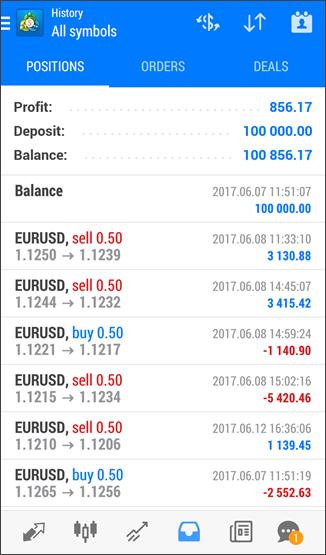
|
Por ejemplo, usted está mirando la historia de la última semana. En dicho periodo se han realizado 100 transacciones, 98 de las cuales han abierto y cerrado 20 posiciones. Las dos últimas transacciones han abierto nuevas posiciones que no se han cerrado aún. En este caso, al mirar la historia en forma de transacciones, usted verá 100 entradas, así como los indicadores totales calculados sobre su base. Al mirar la historia en forma de posiciones, usted verá 20 entradas recopiladas sobre la base de 98 transacciones. Y precisamente estos datos se tendrán en cuenta al calcular los indicadores finales. Si el bróker cobra una comisión de las transacciones de entrada, la suma final de la comisión al mirar la historia de transacciones y de posiciones será distinta, ya que, en el último caso, las dos últimas transacciones no serán tenidas en cuenta.
Las posiciones cerradas por Stop Loss o Take Profit se resaltarán con líneas verticales rojas y verdes.
|
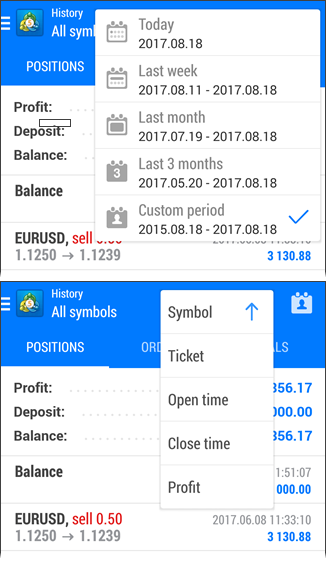
|
Personalizar la apariencia del historial #
Para que la revisión del historial de transacciones sea más cómoda, Usted puede seleccionar la profundidad de operaciones mostradas. Para pasar a los ajustes,
Pulse  y elija el período del que se representarán las operaciones comerciales en la historia. Se puede seleccionar uno de los períodos predeterminados, o bien indicar uno personalizado (punto "Seleccionar período"). En el segundo caso, deberá indicar el inicio y el fin del período. y elija el período del que se representarán las operaciones comerciales en la historia. Se puede seleccionar uno de los períodos predeterminados, o bien indicar uno personalizado (punto "Seleccionar período"). En el segundo caso, deberá indicar el inicio y el fin del período.
Para clasificar las operaciones comerciales, pulse  en el panel superior. en el panel superior.
Las operaciones comerciales pueden clasificarse por símbolo, ticket, beneficio, así como por apertura y cierre. Para realizar la clasificación inversa del parámetro seleccionado, pulse de nuevo sobre el mismo.
|